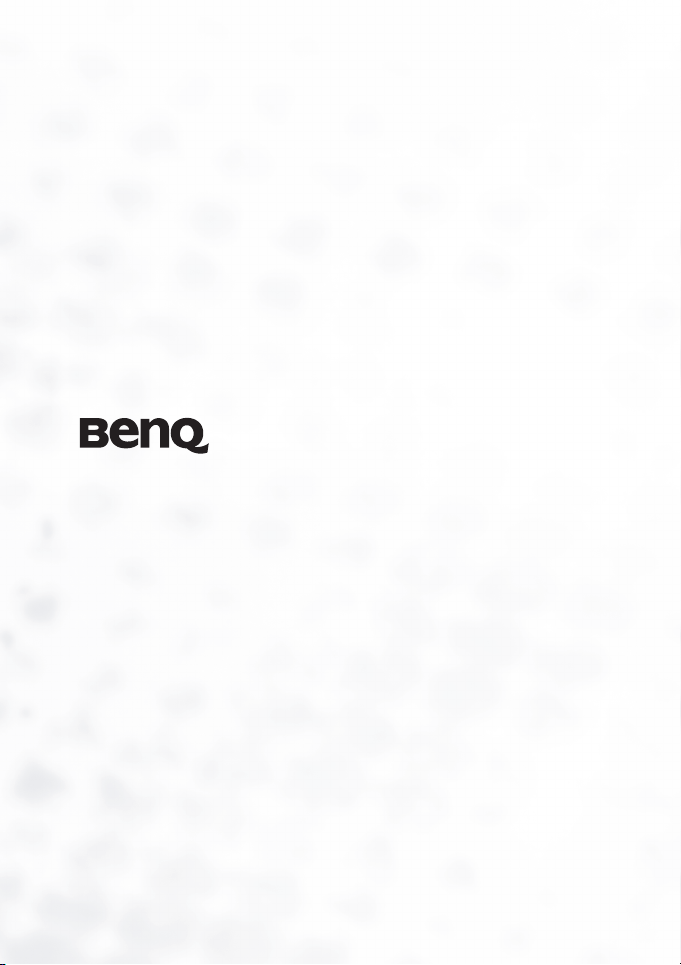
DC E510
Цифровая камера
Руководство для
пользователя
Добро
пожаловать
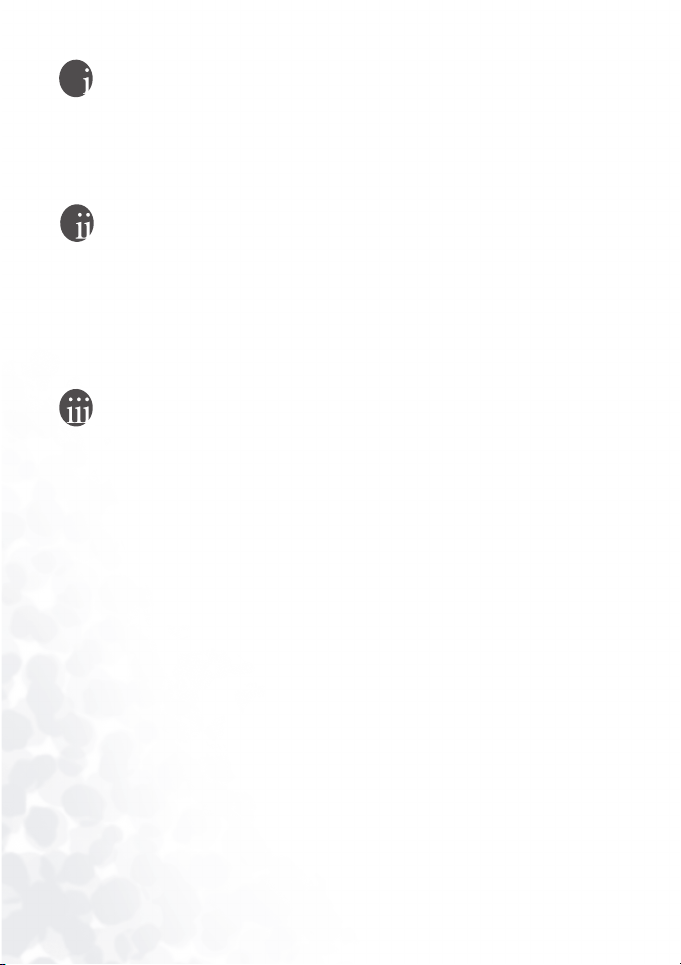
Корпорация
© Корпорация BenQ 2005. Все права защищены. Ни одна из частей этой публикации не
может быть воспроизведена, передана, переписана, сохранена в информационно-поисковой
системе или переведена на какой-либо язык или компьютерный язык, в любом виде или
каким бы то нибыло образом, как то электронным, механическим, оптическим, химическим,
рукописным или каким-либо другим,
компании.
без первоначального письменного разрешения от
Отказ от ответственности
Корпорация BenQ снимает с себя ответственность и не несет гарантии, письменные или
устные, относительно содержания данного документа и отдельно отказывается от какихлибо гарантий, от соблюдения товарного вида или от соответствия каким-либо конк ре тным
намерениям. Более того, корпорация BenQ сохраняет за собой право править это
руководство и время от времени менять содержание данного
компании ставить в известность кого-либо о таких исправлениях и изменениях.
*Windows, Internet Explorer и Outlook Express являются торговыми знаками Корпорации
Microsoft. Другие защищаются авторскими правами соответствующих кампаний или
организаций.
документа, без обязательства
Берегите Вашу камеру
• Пользуйтесь камерой в следующем температурном интервале: от 0°С до 40°С.
• Не пользуйтесь камерой или не храните её при следующих условиях:
– Под прямыми солнечными лучами
– В высоких и загрязненных местах
– Вблизи к кондиционеру воздуха, электронагревателю или к другим источникам тепла
– В закрытой машине при прямом попадании солнечных лучей.
– При
неустойчивом расположении
• Если Ваша камера становится влажной, протрите её сухой трупкой как можно быстрее.
• Соль или морская вода могут вызвать серъезные повреждения камеры.
• Не пользуйтесь органическими растворами, такие как алкоголь и др., для чистки Вашей
камеры.
• Если загрязнятся объектив или видеоискатель, то для чистки объектива используйте
специальную щетку или
• Во избежание уда ра электрическим током, не следует разбирать или чинить самому
камеру.
• Вода может вызвать короткое замыкание, поэтому храните камеру в сухом месте.
• Не пользуйтесь камерой на открытом воздухе во время дождя или снега.
• Не пользуйтесь камерой в воде или возле её
• Если посторонеее вещество или вода попадает в Вашу камеру, пожалуйста немедленно
выключите её, отсоедините батареи. Уда ли т е постороннее вещество или воду и отправьте
камеру в центр поддержки.
• Переведите данные в компьютер как можно быстрее, чтобы избежать потерю Ваших
изображений.
мягкую тряпку. Не трогайте объектив Вашими пальцами.
.
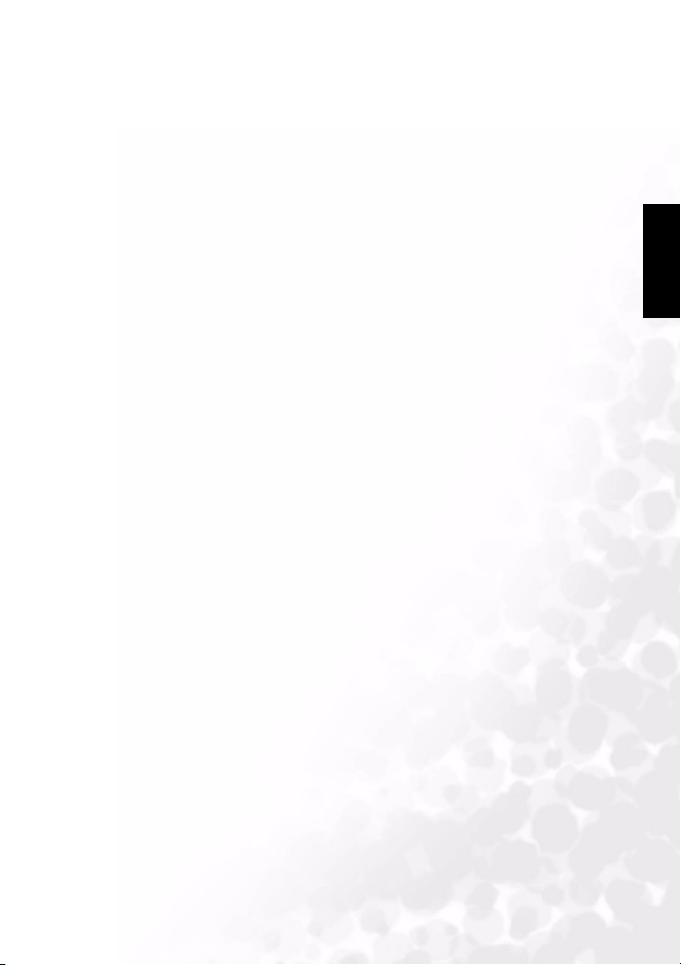
Содержание
BenQ DC 5330 Table of Contents
1. Обзор камеры DC E510 ............................................ 1
1.1 Проверка комплектации DC E510.............................1
1.2 Элементы камеры DC E510.....................................1
1.2.1 Вид спереди .................................................1
1.2.2 Вид слева.....................................................2
1.2.3 Показания индикаторов...................................2
2. Подготовка камеры DC E510 к эксплуатации........ 3
2.1 Установка батареи ..................................................3
2.2 Зарядка батареи......................................................3
2.3 Использование сетевого блока питания.....................4
2.4 Установка карты памяти SD
(дополнительная принадлежность)
...........................4
3. Эксплуатация камеры DC E510 .............................. 5
3.1 Сенсорный экран....................................................5
3.1.1 Использование стилуса ................................... 5
3.1.2 Использование сенсорного экрана .....................5
3.2 Режим фотосъемки .................................................6
3.2.1 Информация на ЖК мониторе в режиме
фотосъемки
3.2.2 Использование кнопок навигации и режима .........8
3.2.3 Настройки меню режима фотосъемки. ..............11
3.3 Режим видеосъемки.............................................. 14
3.3.1 Информация на ЖК мониторе в режиме
видеосъемки
3.3.2 Настройки меню режима видеосъемки ..............15
3.4 Режим просмотра .................................................16
3.4.1 Информация на ЖК мониторе в режиме
просмотра..................................................16
..................................................7
...............................................15
Русский
Содержание
I
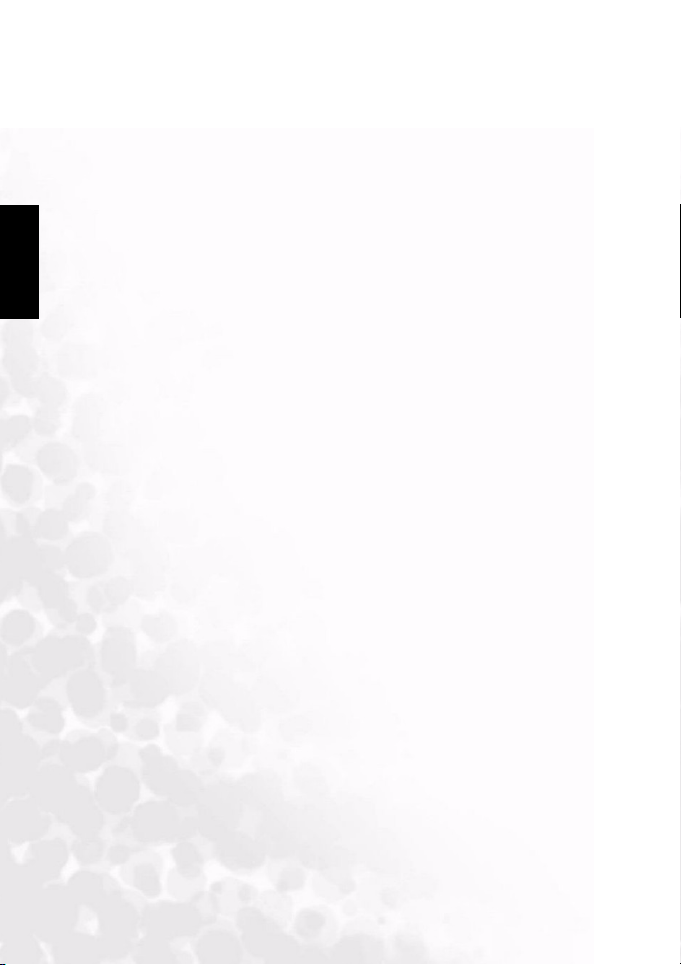
Содержание
BenQ DC 5330 Table of Contents
3.4.2 Просмотр изображений .................................17
3.4.3 Удаление фото- и видеофайлов .......................18
3.4.4 Настройки меню режима просмотра .................19
3.4.5 Рукописный ввод.........................................20
Русский
3.4.6 Создание штампа ........................................21
3.4.7 Информация на ЖК мониторе в режиме
просмотра (видео)
3.4.8 Просмотр видеороликов ................................23
3.5 Режим настройки.................................................24
3.6 Подключение к телевизору.................................... 26
........................................23
4. ФУНКЦИИ, ЗАВИСЯЩИЕ ОТ КОМПЬЮТЕРА 27
4.1Установка программного обеспечения цифровой
фотокамеры
4.2Передача файлов на компьютер и с компьютера ......28
4.2.1 Передача фотографий и видеоклипов................28
4.2.2 Использование программы QLink ....................29
4.2.3 Использование функции «Рамка QLink»
4.2.4 Загрузка рамок............................................30
4.3 Режим PictBridge ..................................................30
.........................................................27
(QLink Frame)
.............................................29
5. Устранение неполадок ........................................... 32
6. Технические характеристики ................................ 34
6.1 Требования к системе ...........................................34
7. Техническая поддержка ......................................... 34
II
Содержание

BenQ
Обзо р кам е ры DC E510
1.1 Проверка комплектации DC E510
В комплект поставки фотокамеры входят следующие предметы:
User's M
anual
1
2
3
4
Если какой-либо из этих предметов отсутствует или поврежден, обратитесь к продавцу
камеры. Сохраните упаковку на случай транспортировки камеры для ремонта.
1. Руководство
5
2. Кабель USB
3. Литий-ионная
4. Ремешок
6
7
5. CD-ROM с
6. Цифровая камера
8
7. Сетевой блок
8. Переходник
пользователя
батарея
(со стилусом)
программным
обеспечением
DC E510
DC E510
питания.
1.2 Элементы камеры DC E510
1.2.1 Вид спереди
1. Рычаг трансфокатора
– Режим просмотра:
переключение между
просмотром миниатюр и
полноэкранным режимом.
– Видеосъемка/ фотосъемка:
увеличение и уменьшение
масштаба.
2. Спусковая кнопка затвора
3. Встроенная фотовспышка
4. Микрофон
5. Индикатор
фокусировки / индикатор
автоспуска
Динамик
6.
7. Объектив и крышка объектива
8. Разъем для переходника
портов видеовыхода, USB,
блока питания.
1 2 3 4 5
Русский
6
7
8
Обзор камеры DC E510
1
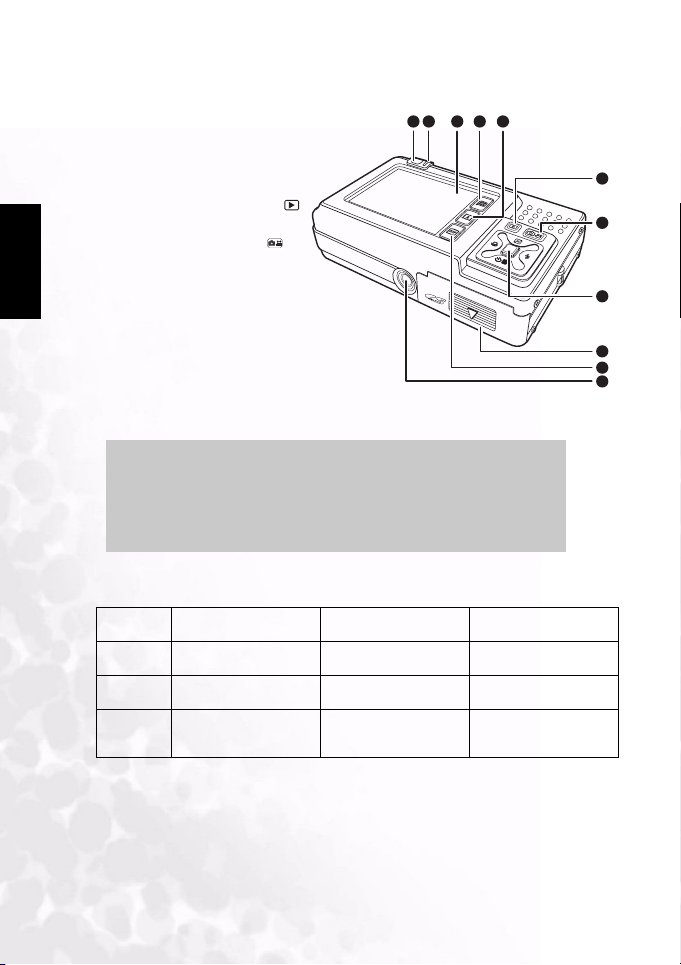
Русский
BenQ
1.2.2 Вид слева
1. Кнопка питания
2. Индикатор состояния
3. ЖК дисплей
4. Клавиша «Меню»
5. Клавиша «Фоторамка»
6. Клавиша режима просмотра
7. Кнопка режима
фотосъемки/ видеосъемки
8. Клавиши навигации (описание
каждой клавиши см. в
разделе“Использование кнопок
навигации и режима” на
странице 8.)
9. Отсек для батареи/SD карты
10. Клавиша «Дисплей»
11. Штативное гнездо
1 2
Y
R
3 4 5
TTE
BA
6
7
8
9
10
11
ЖК дисплей цифровой камеры изготовлен по совершенной
технологии, однако, на дисплее могут быть светлые точки или он
может отображать неестественные цвета. Это нормально и не
свидетельствует о неисправности дисплея, и не влияет на
фотографии, сделанные при помощи этого фотоаппарата.
1.2.3 Показания индикаторов
Состояние
Горит
постоянно
Быстро
мигает
Медленно
мигает
2
Обзор камеры DC E510
Верхний индикатор
(зеленый)
Питание включено, камера
готова к работе
Обработка данных
Работает система
автоматической
фокусировки
Примечание
Верхний индикатор
(оранжевый)
——
Ошибка/предупреждение
или садятся батареи
Заряжается вспышка —
Передний индикатор
(зеленый)
Индикатор автоспуска
включен

BenQ
Подго то вка кам е ры DC E510 к экс плуатации
2.1 Установка батареи
Настоятельно рекомендуется использовать указанную
литий-ионную аккумуляторную батарею, чтобы полностью
использовать возможности цифровой фотокамеры. Перед
установкой или удалением батареи убедитесь, что питание
цифровой фотокамеры отключено.
1. Откройте крышку отсека батареи и карты памяти SD,
рис. (A) и (B).
2. Уст а н ов ите батарею, соблюдая полярность, как
показано на рис. (C).
3. Закройте крышку отсека батареи
Извлечение батареи
Откройте крышку отсека батареи и карты памяти SD и
затем нажмите фиксатор батареи. Батарея немного
и карты памяти SD.
A
B
Фиксатор
батарейного отсека
C
B
A
T
T
E
R
Y
выдвинется. Извлеките батарею.
2.2 Зарядка батареи
Состояние заряда батареи влияет на работу цифровой
фотокамеры. Для оптимальной и продолжительной
эксплуатации батареи рекомендуется хотя бы один раз
полностью зарядить ее, используя дополнительный сетевой
блок питания, и затем полностью разрядить (используя камеру
обычным образом). Убедите с ь, что питание цифровой
фотокамеры отключено, и перед включением установите
батарею.
1. Уст а н ов ите переходник в разъем
как показано на рисунке (A).
2. Подключите один конец кабеля сетевого блока питания к разъему входа
постоянного тока переходника (B).
3. Подключите другой конец кабеля сетевого блока питания к электрической розетке
(C).
Время зарядки зависит от температуры окружающей среды и от состояния
батареи.
•
Батарея также будет заряжаться при подключении к ПК посредством кабеля
USB.
• Эта цифровая фотокамера может использоваться только с указанным
сетевым блоком питания. Гарантия не распространяется на повреждения,
возникшие при использовании другого блока питания.
• Перед извлечением батареи всегда проверяйте, что цифровая фотокамера
выключена.
• Батарея может нагреваться после зарядки или сразу после использования.
Это нормально и не является неисправностью.
• При эксплуатации цифровой фотокамеры на холоде держите ее и батарею в
тепле, например, под пальто или иначе защищая от холода.
камеры для переходника,
Примечания
Подготовка камеры DC E510 к эксплуатации
C
A
B
3
Русский
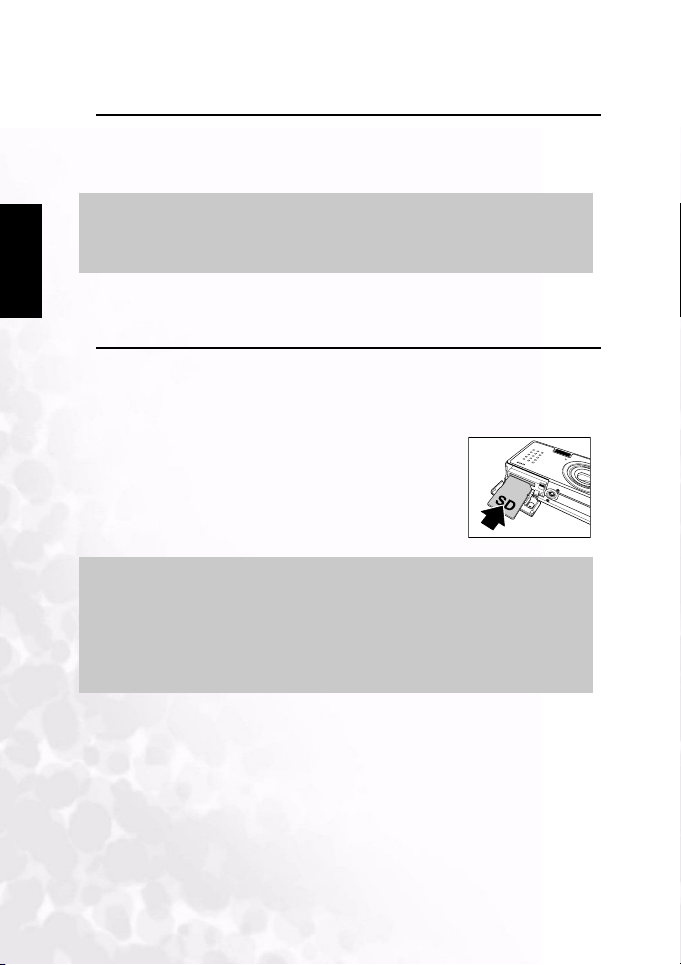
BenQ
2.3 Использование сетевого блока питания
Использование сетевого блока питания предохраняет цифровую фотокамеру от
автоматического выключения при передаче файлов на компьютер.
Выполните действия, описанные в предыдущем разделе «Зарядка батареи».
Русский
Используйте только сетевой блок питания, предназначенный для камеры.
Гарантия не распространяется на повреждения, возникшие при использовании
другого блока питания.
2.4 Установка карты памяти SD
(дополнительная принадлежность)
Цифровая фотокамера оснащена встроенной памятью, позволяющей записывать
видеоролики, фотоснимки или звуковые файлы на цифровую фотокамеру. Однако,
объем памяти можно расширить при помощи дополнительной карты памяти SD
(Secure Digital) и хранить больше файлов.
1. Перед установкой или извлечением карты памяти всегда
проверяйте, что цифровая фотокамера выключена.
Примечание
2. Уст а н ов ите карту памяти SD, как показано на рисунке.
3. Закройте
•
• Поддерживаются карты памяти SD следующих объемов: 8 Мб, 16 Мб, 32
крышку отсека батареи и карты памяти SD.
Перед извлечением карты памяти SD, убедитесь, что
камера выключена. Слегка нажмите на край карты
памяти и она выдвинется из камеры.
Примечание
Перед использованием обязательно отформатируйте карту памяти SD в
данной цифровой фотокамере.
Мб, 64 Мб, 128 Мб, 256 Мб, 512 Мб и 1 Гб. Камера DC E510 совместима с
картами памяти SD производства компаний Panasonic, Toshiba и Sandisk.
Информацию о приобретении можно получить у местного поставщика.
4
Подготовка камеры DC E510 к эксплуатации
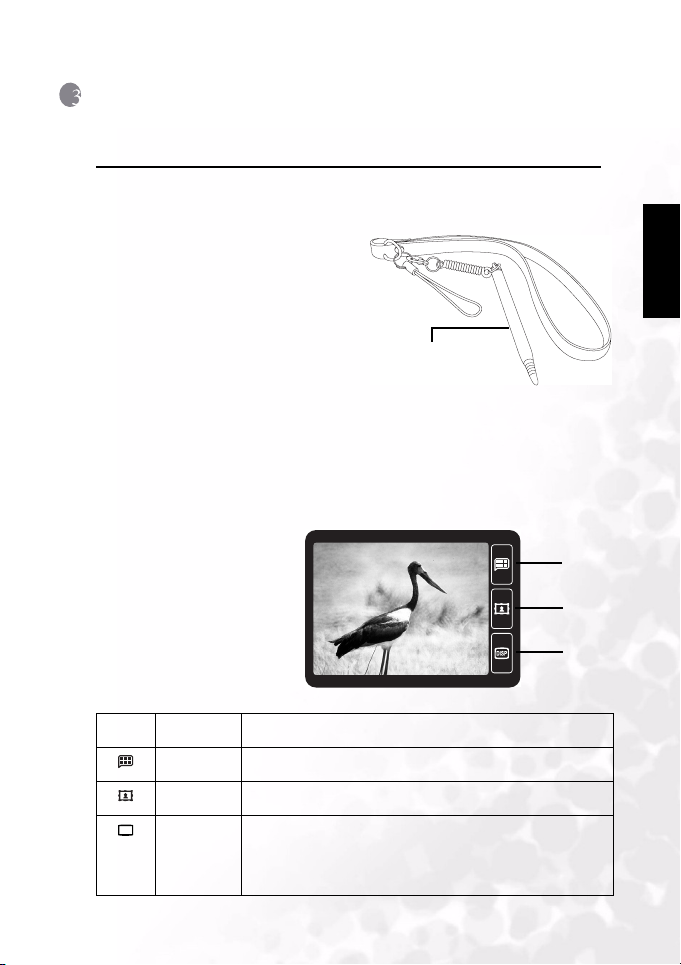
BenQ
Эксплуатация ка м еры DC E510
3.1 Сенсорный экран
3.1.1 Использование стилуса
Для выполнения операций на сенсорном
экране используйте стилус (перо),
прикрепленный к прилагающемуся
ремешку. Можно пользоваться и пальцем,
но стилус действует точнее и не оставляет
отпечатков пальцев на экране.
Используйте сенсорный экран, нажимая
пиктограммы при помощи стилуса. Для
изменения значения некоторых функций
требуется нажатие и уде ржи ва ние пиктограммы, а для регулировки значений других
пиктограмм, таких как ползунки, требуется нажатие и медленное перемещение при
помощи стилуса.
Стилус
3.1.2 Использование сенсорного экрана
Камера BenQ DC E510
оснащена сенсорным ЖК
экраном, позволяющим быстро
и просто изменять установки и
функции камеры. Нажимайте
три кнопки под экраном для
доступа к следующим
функциям:
Пиктог
рамма
Название Описание
Меню Нажатие кнопки Меню в любом режиме фотокамеры выключает и
Фоторамка При нажатии кнопки Фоторамка добавляется рамка вокруг
Дисплей
DISPDISP
включает систему экранных меню DC E510.
фотоснимка до или после съемки кадра.
Нажмите данную кнопку в режиме съемки для переключения дисплея
между отображением обычных сведений, гистограммы или
отсутствием изображения. В режиме просмотра при использовании
функции рукописного ввода, при помощи этой кнопки можно
изменить цвет пера или штамп.
Меню
Рамка
Дисплей
Эксплуатация камеры DC E510
Русский
5
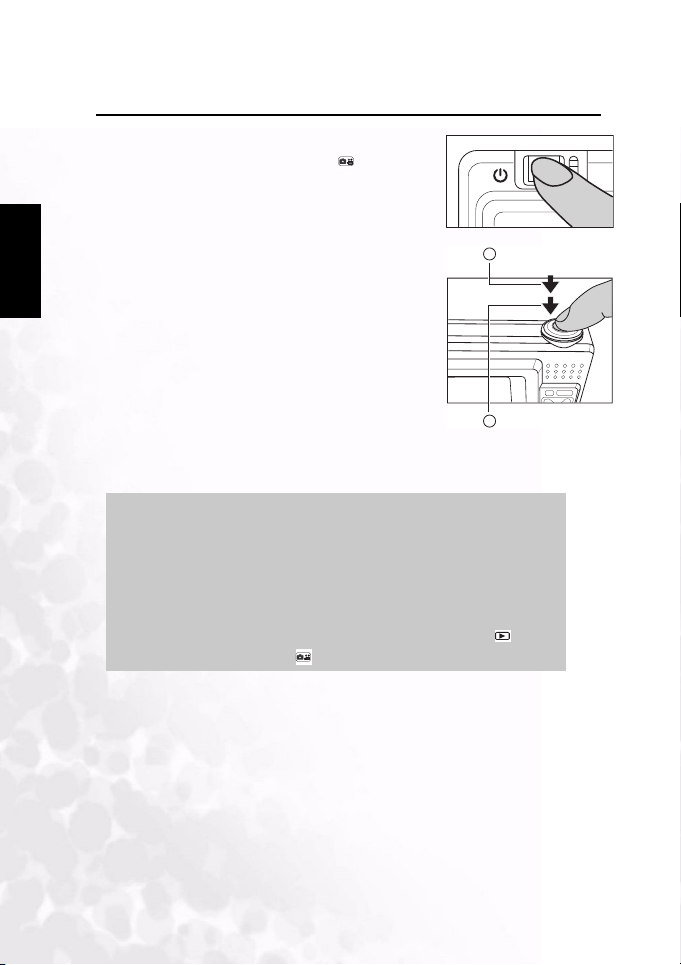
Русский
BenQ
3.2 Режим фотосъемки
1. Нажмите кнопку ПИТАНИЕ для включения камеры.
2. Нажимайте кнопку режима съемки [] пока не
включится режим фотосъемки.
3. Скомпонуйте изображение на ЖК мониторе.
4. Нажмите спусковую кнопку наполовину (1), затем
нажмите ее полностью (2).
• При нажатии спусковой кнопки наполовину
выполняется автоматическая фокусировка и
настраивается экспозиция.
• Рамка зоны фокусировки становится зеленой,
когда камера сфокусирована и определена
экспозиция.
• Если фокус или экспозиция не настроены, рамка
фокусировки становится красной.
• Если включен просмотр фотографий,
фотоснимок будет отображаться на экране в
процессе записи в память.
Примечания
• ЖК монитор темнеет при сильном солнечном свете или ярком
освещении. Это не является неисправностью.
• Чтобы снимки получились четкими, нажимая спусковую кнопку,
крепко удержи вай те камеру. Это особенно важно во время съемки
при слабом освещении, ко гда камера может увеличить выдержку
для правильного экспонирования изображений.
• Чтобы просмотреть последний снимок, нажмите кнопку .
Снова нажмите кнопку , чтобы вернуться в режим фотокамеры.
1
Press down halfway
2
Press down fully
6
Эксплуатация камеры DC E510
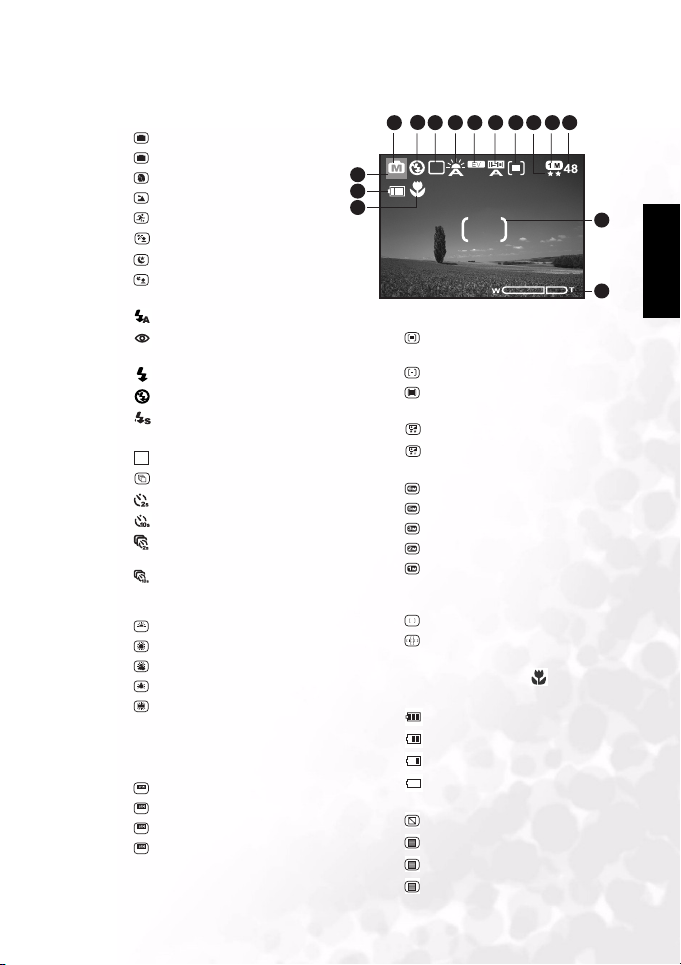
BenQ
3.2.1 Информация на ЖК мониторе в режиме фотосъемки
1. Режим съемки
A
[]Автомат
M
[]Ручной
[]Портрет
[]Пейзаж
[]Спорт
[]Контровый свет
[]Ночной сюжет
[]Ночной портрет
2. Режим фотовспышки
[]Автоматическая вспышка
[]Подавление эффекта
красных глаз
[]Принудительная вспышка
[]Без вспышки
[]Медленная синхронизация
3. Режим фотосъемки
1
[]Покадровый:
[] Серийная съемка
[]2-секундная задержка
[ ] 10-секундная задержка
[]2-секундная задержка
(Серийная съемка)
[ ] 10-секундная задержка
4. Баланс белого
(Серийная съемка)
A
[]Автомат
[]Солнечно
Облачно
[]
[]Вольфрамовое освещение
[] Люминесцентное
освещение
5. Экспозиционное число (поправка
EV) от –2 до +2
6. Чувствительность по ISO
A
[]Автомат
100
[ ] ISO 100
200
[ ] ISO 200
400
[ ] ISO 400
7. Экспозамер
Эксплуатация камеры DC E510
15
14
13
2
1
8. Качество изображения
43
5 6 7 9 10
1
+2.0+2.0
[]Центровзвешенный
усредненный
100
[]Точ ечн ы й
[]Усредненный
[]Высокое
[]Обычное
9. Размер изображения (разрешение)
[ ] 2848 x 2136
[ ] 2560 x 1920
[ ] 2048 x 1536
[ ] 1600 x 1200
[ ] 1280 x 960
10. Оставшееся число кадров
11. Зона автофокусировки
[]Точ ечн а я
[]Многозонная
12. Индикатор трансфокатора
13. Режим макросъемки []
14. Индикатор заряда батареи
[]Полный заряд батареи
[]Средний заряд батареи
[]Слабый заряд батареи
[]Батарея разряжена
15. Эффект
[]Обычный
[]Черно-белый
[]Сепия
[]Насыщенный
8
11
12
Русский
7
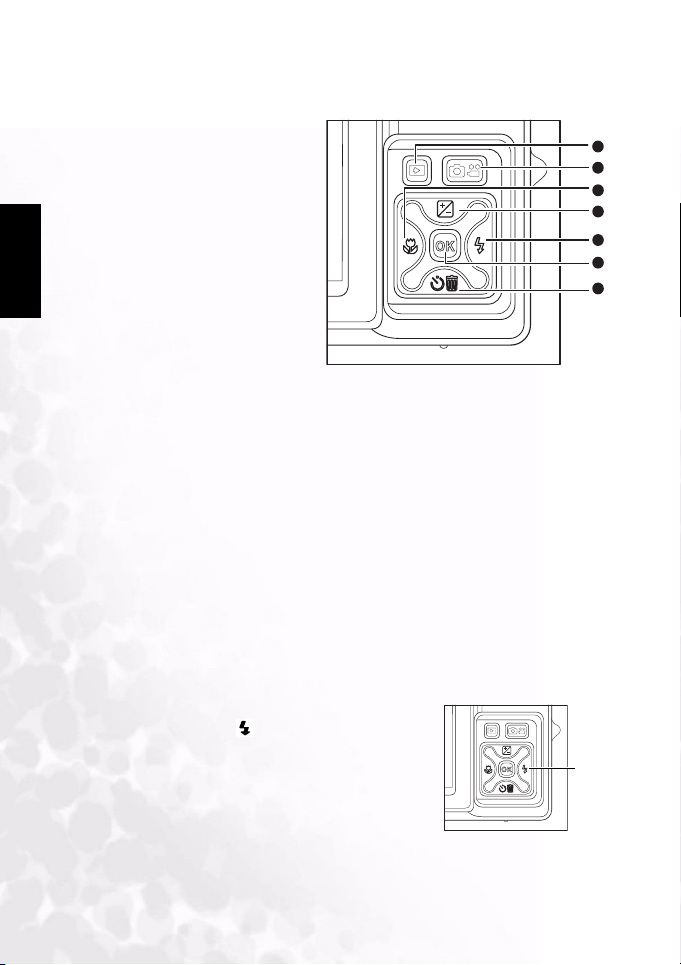
Русский
BenQ
3.2.2 Использование кнопок навигации и режима
Переключение между режимами
видео-, фотосъемки и просмотра
осуществляется при помощи
кнопок режима. Настройки камеры
можно изменять при помощи
навигационной кнопки.
1. Просмотр: нажмите эту
кнопку для перехода в режим
просмотра, который позволяет
просматривать и управлять
снимками и видеозаписями.
Эту кнопку можно назначить
также и для включения камеры.
См. раздел 3.5 “Режим
настройки
2. Фотосъемка/ видеосъемка:
нажимайте эту кнопку для
переключения режимов фотосъемки и видеосъемки. Эту кнопку можно назначить
также и для включения камеры. См. раздел 3.5 “Режим настройки” на странице 24.
3. Влево/ макросъемка: прокручивает влево пункты меню и включает/выключает
режим макросъемки.
4. Вверх/EV (экспозиционное число): прокручивает вверх пункты меню и
позволяет
только в ручном режиме.
5. Вправо/вспышка: прокручивает вправо пункты меню и позволяет выбрать режим
вспышки.
6. OK: отображает страницу меню и подтверждает выбранную настройку.
7. Вниз/автоспуск/ уд али т ь: прокручивает вниз пункты меню, переключает
настройки автоспуска и удаляет изображения и видеозаписи.
3.2.2.1 Использование фотовспышки
Фотовспышка срабатывает автоматически, когд а это требуется из-за условий
освещения. Фотосъемку можно выполнять, используя наиболее подходящий по
обстоятельствам режим вспышки.
1. Переключите камеру в режим фотосъемки.
2. Для переключения режимов фотовспышки
нажимайте кнопку .
Выбранный режим вспышки отобразится на ЖК
мониторе.
3. Скомпонуйте кадр и нажмите спусковую кнопку.
” на странице 24.
выбрать подходящее экспозиционное число. Эта кнопка действует
Фотовс
пышка
1
2
3
4
5
6
7
8
Эксплуатация камеры DC E510

BenQ
-2 0 +2
EV:+0.6
Следующая таблица поможет выбрать подходящий режим фотовспышки:
Пиктог
Режим
рамма
фотовспышки
АВТО
ВСПЫШКА
ПОДАВЛЕНИ
Е ЭФФЕКТА
КРАСНЫХ
ГЛАЗ
ПРИНУДИТЕ
ЛЬНАЯ
ВСПЫШКА
БЕЗ
ВСПЫШКИ
МЕДЛЕННАЯ
СИНХРОНИЗ
АЦИЯ
В режиме контрового света [], вспышка переключается в режим [].
•
• В режиме пейзажа [ ], вспышка переключается в режим [].
• В [] режиме серийной фотосъемки вспышка переключается в
режим [].
• Вспышку нельзя использовать в режиме [].
• Вспышка переключается в режим [].если заряд батареи
недостаточен для срабатывания вспышки.
3.2.2.2 Ус т а нов к а экспозиционного числа
Вы можете установить нужную поправку экспозиционного числа.
1. Переключите камеру в режим видеосъемки
или фотосъемки.
2. Для отображения регулятора EV нажмите
кнопку экспозиционного числа.
3. Передвиньте регулятор на желаемое значение
экспозиционного числа.
4. Скомпонуйте кадр и нажмите спусковую
кнопку.
Описание
Вспышка срабатывает автоматически в зависимости от условий
фотосъемки.
Используйте этот режим для подавления эффекта красных глаз,
чтобы получить естественные изображения людей и животных при
слабом освещении.
При фотосъемке эффект красных гл аз можно подавить, попросив
человека (объект съемки) смотреть на фотокамеру или подойти как
можно ближе к фотокамере.
Вспышка срабатывает всегда, независимо от условий освещения.
Выберите этот режим для съемки высококонтрастных изображений (в
контровом свете) и кадров с очень глубокими тенями.
Используйте этот режим в местах, где использование вспышки
запрещено, или когда расстояние до объекта съемки настолько
велико, что вспышка не будет иметь какого-либо эффекта.
Чтобы сделать фотографию ярче, ночью или при темном окружении
освещается задний план.
Примечания
Экспозиц
ионное
число
Русский
EV:+0.6
-2 0 +2
Эксплуатация камеры DC E510
9

Русский
BenQ
3.2.2.3 Использование автоспуска и режима серийной съемки.
Автоспуск может быть установлен в режиме фотосъемки []. Эта функция полезна в
тех случаях, когда Вы хотите оказаться в кадре при съемке групповых фотографий.
Режим серийной съемки позволяет сделать два снимка в быстрой последовательности.
Режим серийной съемки можно также использовать вместе с режимом автоспуска.
1. Укрепите камеру на штативе или установите на
2. Переключите камеру в режим фотосъемки.
3. Нажмите несколько раз кнопку для выбора режима автоспуска.
устойчивую поверхность.
Режим покадровой съемки Режим серийной съемки
4. Скомпонуйте кадр и нажмите спусковую кнопку.
• Активируется функция автоспуска и на ЖК
мониторе отобразится состояние таймера.
Звуковой сигнал будет отмерять обратный
отсчет.
• Индикатор автоспуска будет мигать, и по
истечении заданного времени будет сделан
фотоснимок.
• Чтобы отменить функцию автоспуска в
процессе съемки, нажмите кнопку .
3.2.2.4 Использование оптического трансфокатора
Тран сфокатор позволяет делать фотоснимки с увеличением до 3 раз или выполнять
широкоугольную съемку, в зависимости от расстояния до объекта съемки. Вы можете
дополнительно увеличивать центр экрана и выполнять фотосъемку при помощи
функции цифрового увеличения.
1. Переключите камеру в режим фотосъемки.
2. Скомпонуйте снимок при помощи рычага
трансфокатора.
• Поворот рычага по часовой стрелке (A)
увеличивает масштаб объекта съемки и
увеличивает его на ЖК мониторе.
• Поворот рычага против часовой стрелки (B)
уменьшает масштаб объекта съемки и
обеспечивает увеличивает угол обзора
изображения.
• Положение объектива изменяется в соответствии
с настройкой рычага трансфокатора.
3. Нажмите спусковую кнопку наполовину, чтобы
установить фокусировку и экспозицию, затем
нажмите ее полностью, чтобы сделать фотоснимок.
Функцию трансфокатора нельзя использовать во время видеосъемки.
Примечание
A
B
10
Эксплуатация камеры DC E510

BenQ
01/03
OK
3.2.2.4.1 Использование функц ии цифрового увеличения
Использование сочетания 3-кратного оптического увеличения и 4-кратного цифрового
увеличения позволяет достичь 12-кратного увеличения при фотосъемке в
соответствии с объектом съемки и расстоянием до него. Цифровое увеличение – это
полезная функция, однако, чем больше увеличивается изображение, тем более
зернистым оно становится.
3.2.2.5 Добавление фоторамки
Эта функция позволяет добавить декоративную
рамку вокруг фотоснимка. В прилагающемся
комплекте программного обеспечения доступно 65
рамок. В фотокамеру можно загрузить пятнадцать
рамок. Дополнительную информацию см. в разделе
4.2.3 “Использование функции «Рамка QLink»
(QLink Frame)” на странице 29.
Добавление фоторамки:
1. Переключите камеру в режим фотосъемки.
2. Нажмите кнопку .
Отобразится меню выбора рамки.
3. Нажимайте пиктограмму Далее , для
просмотра следующей рамки или Назад , для
просмотра предыдущей рамки.
4. Выбрав рамку, нажмите ОК.
При использовании функции Рукописного
ввода или Рамки фотография сохраняется с
разрешением 1280 x 960 точек.
Примечание
01/03
OK
3.2.3 Настройки меню режима фотосъемки.
1. Переключите камеру в режим фотосъемки.
2. Для доступа к меню режима фотокамеры
нажмите кнопку .
• Пиктограмма на экране обозначает текущую
настройку.
• Нажмите желаемый пункт при помощи пальца
или стилуса, или выберите пункт при помощи
навигационных клавиш, затем нажмите кнопку
OK.
• Для перехода к следующей странице меню нажмите пиктограмму .
Для перехода
3. Чтобы выйти из меню, нажмите кнопку .
к предыдущей странице нажмите пиктограмму .
Shooting Mode
M
Русский
Рамка
Эксплуатация камеры DC E510
11

Русский
BenQ
Пиктограмм
умолчанию)
а (по
A
Off
Пункт Описание функции
РЕЖИМ
СЪЕМКИ
(SHOOTING
MODE)
Устанавливает режим съемки.
A
[]АВТОМАТ (AUTO)
M
[]РУЧНОЙ (MANUAL)
[]ПОРТРЕТ (PORTRAIT)
[]ПЕЙЗАЖ (LANDSCAPE)
[]СПОРТ (SPORT)
[]КОНТРОВЫЙ СВЕТ (BACKLIGHT)
[]НОЧНОЙ СЮЖЕТ (NIGHT SCENE)
[]НОЧНОЙ ПОРТРЕТ (NIGHT SCENE
РАЗ РЕ Ш Е
НИЕ
(RESOLU
TION)
Устанавливает размер изображения фотоснимка.
[ ] 2848 x 2136
[ ] 2560 x 1920
[ ] 2048 x 1536
[ ] 1600 x 1200
[ ] 1280 x 960
КАЧЕСТВО
ИЗОБРАЖЕН
ИЯ (IMAGE
QUALITY)
Устанавливает качество (степень сжатия) изображения
фотоснимка.
[]ВЫСОКОЕ (FINE)
[]ОБЫЧНОЕ (NORMAL)
СЕРИЙНАЯ
СЪЕМКА
(CONTINUO
US SHOTS)
ИНТЕРВАЛЬ
НАЯ
СЪЕМКА
(INTERVAL
SHOOT)
ЭФФЕКТ
(EFFECT)
Включает и отключает режим серийной съемки.
[] ВКЛ. (ON)
[] ВЫКЛ. (OFF)
Позволяет устанавливать временной интервал между снимками.
[] ВЫКЛ. (OFF)
Off
15sec
[ ] 15, 30 СЕКУНД (SECONDS), 1, 5, 15, 30, 60
Устанавливает цветовой режим съемки.
[]ОБЫЧНЫЙ (NORMAL)
[]ЧЕРНО-БЕЛЫЙ (B&W)
[]СЕПИЯ (SEPIA)
[]НАСЫЩЕННЫЙ (VIVID)
PORTRAIT)
МИН. (MINUTES)
12
Эксплуатация камеры DC E510

BenQ
Пиктограмм
умолчанию)
а (по
A
A
Off
YMD
Пункт Описание функции
БАЛАНС
БЕЛОГО
(WHITE
BALANCE)
Гла з человека адаптируется к изменениям освещения, таким
образом, белые предметы вс е равно кажутся белыми, даже если
освещение меняется. Однако, в цифровой камере на цветовое
представление объекта съемки влияет цвет освещения. Эта
настройка позволяет настроить баланс белого при фотосъемке в
определенных условиях освещения
A
[]АВТОМАТ (AUTO)
[]СОЛНЕЧНО (SUNNY)
[]ОБЛАЧНО (CLOUDY)
[]ВОЛЬФРАМОВОЕ ОСВЕЩЕНИЕ
[] ЛЮМИНЕСЦЕНТНОЕ ОСВЕЩЕНИЕ
ЧУВСТВИТЕ
ЛЬНОСТЬ
ПО ISO (ISO
SETTING)
БЫСТРЫЙ
ПРОСМОТР
(QUICK
VIEW)
ЭКЗАПОМЕР
(METERING)
Устанавливает светочувствительность камеры для фотосъемки.
При более высокой светочувствительности (значение ISO
повышается) увеличивается чувствительность камеры при слабом
освещении, но фотографии получаются более зернистыми.
[]АВТОМАТ (AUTO)
A
[ ] ISO 100
100
[ ] ISO 200
200
[ ] ISO 400
400
Устанавливает параметры быстрого просмотра. Изображения
могут отображаться от 1 до 3 секунд после того, как был сделан
снимок.
Off
[] ВЫКЛ. (OFF)
1"
[]1 с
2"
[]2 с
3"
[]3 с
Позволяет установить режим экспозамера.
[]ЦЕНТРОВЗВЕШЕННЫЙ (CENTER
100
[]ТОЧЕЧНЫЙ (SPOT)
[]УСРЕДНЕННЫЙ (AVERAGE)
ЗОНА
АВТОФОКУ
СИРОВКИ
(AF AREA)
ВПЕЧАТЫВА
НИЕ ДАТЫ
(DATE
STAMP)
Позволяет установить зону автоматической фокусировки.
[]ТОЧЕЧНАЯ (SPOT)
[]МНОГОЗОННАЯ (MULTI)
Позволяет впечатывать дату на фотоснимках.
YMD
[] ВЫКЛ. (OFF)
YMD
[]ГМД (YMD – ГОД/МЕСЯЦ/ЧИСЛО)
MDY
[]МЧГ (MDY – МЕСЯЦ/ЧИСЛО/ГОД)
DMY
[]ЧМГ (DMY – ЧИСЛО/МЕСЯЦ/ГОД)
Эксплуатация камеры DC E510
Русский
(TUNGSTEN LIGHT)
(FLUORESCENT LIGHT)
AVERAGE)
13

Русский
BenQ
3.2.3.1 Серийная фотосъемка
В режиме серийной съемки можно сделать быструю серию фотоснимков одним
нажатием спусковой кнопки. Эта функция очень полезна для съемки объектов в
движении, когда трудно определить точный момент съемки. Впоследствии фотографии
можно просмотреть, чтобы выбрать наилучшую.
1. Режим серийной съемки активируется в меню
режима фотосъемки.
2. Нажмите спусковую кнопку наполовину, чтобы
заблокировать фокус
3. Нажмите спусковую кнопку полностью, чтобы
сделать фотоснимки.
Фотосъемка прекратится, когда Вы отпустите
спусковую кнопку.
.
Примечания
• Максимальное количе ство фотоснимков в серии: 2.
• В режиме СЕРИЙНОЙ съемки, режим фотовспышки автоматически
переключается в режим БЕЗ ВСПЫШКИ.
•
Режим автоспуска можно использовать вместе с режимом СЕРИЙНОЙ СЪЕМКИ.
3.3 Режим видеосъемки
1. Переключите камеру в режим видеосъемки.
2. При необходимости, скомпонуйте снимок при
помощи рычага трансфокатора.
• Оптический трансфокатор следует
настраивать в процессе компоновки кадра.
• Оптический трансфокатор не может быть
использован во время видеосъемки.
3. Для начала съемки нажмите спусковую кнопку.
4. Для завершения съемки снова нажмите
спусковую кнопку.
Примечания
Автоспуск не может быть использован в режиме
•
[].
• Во время записи видеоролика на карту памяти
SD не открывайте крышку отсека для батареи и
карты памяти SD. Это может привести к
повреждению карты памяти SD или
уничтожению данных.
Пиктограмма режима серийной съемки
+2.0+2.0
+2.0+2.0
Нажмите
эту
кнопку,
чтобы
активиров
ать режим
видеосъе
мки
00:03:57
14
Эксплуатация камеры DC E510

BenQ
3.3.1 Информация на ЖК мониторе в режиме видеосъемки
1. Режим видеосъемки
2. Экспозамер
3. Баланс белого
4. Экспозиционное число
5. Доступное время записи
6. Зона автофокусировки
7. Индикатор заряда батареи
3.3.2 Настройки меню режима
видеосъемки
1. Переключите камеру в режим видеосъемки.
2. Для доступа к меню режима видеосъемки
нажмите кнопку .
• Пиктограмма на экране обозначает текущую
настройку.
• Нажмите желаемый пункт при помощи пальца
или стилуса, или выберите пункт при помощи
навигационных клавиш, затем нажмите кнопку
OK.
3. Чтобы выйти из меню, нажмите кнопку .
Пиктограмм
умолчанию)
Пункт Описание функции
а (по
АВТОМАТ/
A
A
РУЧНОЙ
(AUTO/MAN
UAL)
БАЛАНС
БЕЛОГО
(WHITE
BALANCE)
Устанавливает режим съемки.
A
[]АВТОМАТ (AUTO)
M
[]РУЧНОЙ (MANUAL)
Гла з человека адаптируется к изменениям освещения, таким
образом, белые предметы вс е равно кажутся белыми, даже если
освещение меняется. Однако, в цифровой камере на цветовое
представление объекта съемки влияет цвет освещения. Эта
настройка позволяет настроить баланс белого при фотосъемке в
определенных условиях освещения
A
[]АВТОМАТ (AUTO)
[]СОЛНЕЧНО (SUNNY)
[]ОБЛАЧНО (CLOUDY)
[]ВОЛЬФРАМОВОЕ ОСВЕЩЕНИЕ
(TUNGSTEN LIGHT)
[] ЛЮМИНЕСЦЕНТНОЕ ОСВЕЩЕНИЕ
(FLUORESCENT LIGHT)
ЭФФЕКТ
(EFFECT)
Устанавливает цветовой режим съемки.
[]ОБЫЧНЫЙ (NORMAL)
[]ЧЕРНО-БЕЛЫЙ (B&W)
[]СЕПИЯ (SEPIA)
[]НАСЫЩЕННЫЙ (VIVID)
Эксплуатация камеры DC E510
7
6
2
1
Auto/Manual
43
+2.0+2.0
5
00:03:57
Русский
15

BenQ
м
Русский
Пиктограмм
умолчанию)
Пункт Описание функции
а (по
ЭКЗАПОМЕР
(METERING)
Позволяет установить режим экспозамера.
[]ЦЕНТРОВЗВЕШЕННЫЙ (CENTER
AVERAGE)
100
[]ТОЧЕЧНЫЙ (SPOT)
[]УСРЕДНЕННЫЙ (AVERAGE)
ЗАПИСЬ ПО
ТАЙМЕРУ
(TIMER
RECORDING)
Позволяет установить время начала видеозаписи.
3.4 Режим просмотра
В режиме просмотра можно просматривать, увеличивать, удаля ть изображения,
просматривать видеоролики или слайд-шоу. Этот режим позволяет просматривать
миниатюры изображений, что позволяет быстро найти нужное изображение.
1. Нажмите кнопку режима просмотра .
2. На ЖК мониторе отобразится последний записанный файл.
3. Нажмите пиктограмму Далее , для просмотра следующего изображения или
Назад для просмотра предыдущего изображения.
навигационную клавишу влево или вправо для прокрутки вперед или назад.
Примечание
•
Нажмите клавишу «Дисплей» .чтобы отключить пиктограммы отображать
только фотографию. Когда пиктограммы отключены, используйте
навигационную клавишу для просмотра следующего или предыдущего
изображения.
DISPDISP
3.4.1 Информация на ЖК мониторе в режиме просмотра
1. Режим просмотра
2. Номер файла
3. Дата съемки фотографии
4. Размер изображения
5. Индикатор заряда батареи
5
4
Так же можно использовать
2
1
10/10 2005.01.30
3
16
Нажмите эту
пиктограмму для
перехода к
предыдущему файлу
Эксплуатация камеры DC E510
Нажмите эту
пиктограмму для
перехода к следующе
файлу

BenQ
3.4.2 Просмотр изображений
3.4.2.1 Увели ч е н и е изображений
При просмотре изображений можно увеличить определенную часть изображения.
Увеличение позволяет рассмотреть детали изображения. Просматриваемые
изображения можно увеличить в 4 раза.
1. Отрегулируйте коэффициент увеличения при
помощи рычага трансфокатора.
• Для увеличения выбранного изображения
поверните рычаг трансфокатора (A).
• Чтобы вернуться к нормальному масштабу,
поверните рычаг трансфокатора (B).
• Коэффициент увеличения отображается на ЖК
мониторе.
2. Для просмотра различных частей изображения,
нажмите стилусом на изображение и переместите
его; либо нажимайте навигационные клавиши,
чтобы регулировать область отображения.
На дисплее будет отображаться белая рамка с
розовым прямоугольником внутри. Белая рамка
обозначает все изображение, а розовый
прямоугольник обозначает положение увеличенной в данный момент
3. Чтобы вернуться к обычному режиму отображения, поворачивайте рычаг
трансфокатора до переключения в обычный режим отображения.
3.4.2.1.1 Ув еличен ие при помощи стилуса
Цифровая камера позволяет увеличивать
изображение при помощи стилуса, что упрощает
процесс увеличения любой части фотографии,
чтоб рассмотреть ее поближе. Нажмите
изображение в том месте, которое хотите
увеличить. После увеличения перетащите
изображение при помощи стилуса, чтобы
выбрать область для просмотра. Чтобы вернуться
к обычному масштабу, нажмите расположенную
в углу пиктограмму 1.0х.
10/10 2005.01.30
4.0X
области.
A
Русский
B
Эксплуатация камеры DC E510
1.0x
1.0x
17

Русский
BenQ
3.4.2.2 Отображение миниатюр (просмотр индекса)
Эта функция позволяет просматривать на ЖК
мониторе одновременно шесть миниатюрных
изображений для поиска определенного изображения.
1. Поворачивайте рычаг трансфокатора до
переключения в режим миниатюр.
Одновременно отображаются до шести
миниатюрных изображений.
2. Для перехода к нормальному масштабу
изображения, нажмите изображение, или
воспользуйтесь навигационными клавишами и
нажмите кнопку OK, для просмотра выбранного
изображения во
весь экран.
10/10 2005.01.30
Примечание
Видео файлы обозначаются пиктограммой отрезка пленки в нижней
части.
3.4.3 Удаление фото- и видеофайлов
Удаление фотоснимка или видеоклипа навсегда удал яет файл из памяти. Он не может
быть восстановлен. Настоятельно рекомендуется защищать (блокировать) файлы,
которые необходимо сохранить. Информацию о функции защиты см. в разделе 3.4.4
“Настройки меню режима просмотра” на странице 19.
1. В режиме просмотра выберите
фотоснимок или видеоклип, который
хотите уд алит ь.
2. Нажмите кнопку удаления .
Отобразится
удаления. Выберите один из
представленных вариантов:
экран с вариантами
Delete ?
Уд а л е н ие всех
файлов
Отмена уда лен ияУд а л е н ие одного файла
Возврат к экрану
просмотра
Примечание
• Чтобы удали ть заблокированный файл, сначала необходимо снять с него защиту.
См. 3.4.4 “Настройки меню режима просмотра” на странице 19).
18
Эксплуатация камеры DC E510

BenQ
3.4.4 Настройки меню режима просмотра
1. Нажмите кнопку режима просмотра .
2. Для доступа к меню режима просмотра нажмите
кнопку .
• Пиктограмма на экране обозначает текущую
настройку.
• Нажмите желаемый пункт при помощи пальца
или стилуса, или выберите пункт при помощи
навигационных клавиш, затем нажмите кнопку
OK.
• Для перехода к следующей странице меню
нажмите пиктограмму . Для перехода к
предыдущей странице нажмите пиктограмму .
3. Чтобы выйти из меню, нажмите кнопку .
Пиктог
рамма
Пункт Описание функции
РУКОПИСН
ЫЙ ВВОД
(SCRAW
LING)
СОЗДАНИЕ
ШТАМПА
(STAMP
MAKER)
РАМК А
(FRAME)
ДИКТОФОН
(VOICE
MEMO)
СЛАЙД-ШОУ
(SLIDE
SHOW)
ЗАЩИТА
(PROTECT)
ЗАСТАВКА
(STARTUP
IMAGE)
ОБРЕЗАТЬ
(TRIM)
ИЗМЕНИТЬ
РАЗ МЕ Р
(RESIZE)
При помощи стилуса можно написать заметку или сделать набросок
поверх фотографии, или применить пиктограммы из перечня
рукописного ввода.
Позволяет выбрать часть фотографии для использования в качестве
штампа. Можно создать и сохранить до трех штампов. Штамп можно
применить при помощи стилуса.
Выберите одну из 15 рамок для наложения на фотографию.
Записывает голосовой комментарий к фотографии длительностью до
20 секунд.
Эта функция позволяет последовательно просматривать фотографии в
автоматическом режиме слайд-шоу. Это очень полезная и удобная
функция для просмотра записанных изображений и для проведения
презентаций.
Позволяет установить данные только для чтения, чтобы
предотвратить уда л ен ие изображений по ошибке.
Позволяет установить изображение, которое будет отображаться при
включении фотокамеры.
Позволяет обрезать изображения, чтобы выделить желаемый объект.
Позволяет изменить размер записанного изображения.
– 2048 x 1536
– 1600 x 1200
– 1280 x 960
– 640 x 480
Примечание
При использовании функции Рукописного ввода или Рамки фотография
сохраняется с разрешением 1280 x 960 точек.
Scrawling
Русский
Эксплуатация камеры DC E510
19

Русский
EXIT
EXIT
BenQ
3.4.5 Рукописный ввод
Рукописный ввод дает возможность сделать надпись или набросок на фотографии.
Можно выбрать толщину пера или ластика, цвет, а также сохранить отредактированное
изображение в новом файле.
1. В режиме просмотра выберите фотографию (не видеоролик и не звуковой файл).
2. Нажмите значок меню .
3. Нажмите значок рукописного ввода . Отобразится меню рукописного ввода.
3 набора
штампов, всего
99 штампов.
1 1 1 1
1
1 1
1
1
1 1 1 1
1
11 1
1 1
EXIT
s
1
4. Функция штампа: камера содержит 3 набора штампов. Каждый набор имеет свой
собственный стиль и цветовую схему. Всего имеется 99 штампов. Сначала
выберите набор штампов. Нажимайте значки штампов ( , , ), чтобы
выбрать определенные штампы. Нажмите , чтобы начать впечатывать штамп на
выбранных фотографиях.
5. Поворот
штампа: выберите штамп, затем используйте кнопки
вверх/вниз/влево/вправо, чтобы изменить ориентацию штампа. Изменения сразу
отображаются на экране. Например, если Вы выбрали штамп , затем нажали
кнопки вверх/вниз/влево/вправо, то получите изменения в следующей
последовательности: / / / . Затем нажмите , чтобы начать
впечатывание выбранных значков на нужных фотографиях. Обратите внимание,
после нажатия значка на ЖК-дисплее штамп также можно поворачивать.
что
6. Функция рукописного ввода: чтобы изменить размер пера, используйте кнопки
и . Затем выберите желаемый цвет пера и нажмите , чтобы начать
рукописный ввод.
11 1
EXIT
Начать рукописный ввод
Создать копию фотографии с
рукописным вводом и выйти
Толщи на ластика.
s
Толщи на пера и цветовая
палитра.
Поворот штампа
1
1 1
1
20
Эксплуатация камеры DC E510

BenQ
7. Функция ластика: камера позволяет выбрать три возможных размера ластика:
маленький , средний и большой . Выберите желаемый размер ластика и
нажмите , чтобы начать использование функции ластика.
8. По окончании нажмите кнопку меню . Будет предложено
сохранить новую фотографию с рукописным вводом. Для
сохранения выберите «Да» или выберите «Нет» для
отменыl.
Чтобы добавить к фотографии
нажмите кнопку дисплея .
.
•
s
При сохранении фотографии после рукописного ввода отредактированная
фотография сохраняется в отдельном файле размером 1280 x 960 пикселей.
Исходный файл в памяти камеры не изменяется.
3.4.6 Создание штампа
Функция создания штампа позволяет создать свой собственный штамп. Используйте
функцию создания штампа, чтобы выбрать часть изображения для штампа, затем,
добавьте свой рисунок при помощи карандаш.
1. В режиме просмотра выберите фотографию.
2. Нажмите кнопку меню .
3. Нажмите значок создания штампа . Вы
можете создать до трех штампов. Выберите на
экране Штамп 1, Штамп 2 или
4. Фотография откроется в интерфейсе создания
штампа. Убед ите сь, что выбрано средство
выделения, затем обозначьте стилусом область, которую Вы хотите использовать
для штампа. Также, перетаскивая эту область, можно расширять или уменьшать ее
M
дополнительные эффекты,
DISPDISP
L
Примечание
Штамп 3.
Save as new file ?
Customized Stamp 1
Русский
Карандаш
Ластик
Выделение
Сохранить
Скрыть панель
инструментов
Выход
Эксплуатация камеры DC E510
21

Русский
EXIT
BenQ
5. Выбрав перо, можно рисовать на штампе. Для удале ния выберите ластик. При
использовании этих инструментов путем многократного нажатия на значок можно
выбрать маленький, средний или большой размер
Можно скрыть панель инструментов, нажав значок «Скрыть панель». Нажмите
кнопку дисплея , чтобы восстановить панель инструментов.
6. Для сохранения нажмите значок «Сохранить».
7. Нажмите кнопку «Выход».
3.4.6.1 Применение созданного штампа
Можно применить созданный штамп, используя функцию штампа в режиме
рукописного ввода.
1. В режиме просмотра выберите фотографию.
2. Нажмите кнопку меню .
3. Нажмите значок создания штампа . Выберите желаемый штамп: Штамп 1,
Штамп 2 или Штамп 3.
4. Чтобы выйти из режима создания штампа, нажмите «Выход».
5. Еще раз нажмите кнопку меню .
6. Нажмите значок рукописного ввода . Отобразится
1 1 1 1
1
1 1
1
1
11 1
EXIT
7. Выберите значок созданного штампа, затем нажмите для продолжения.
8. Отобразится выбранная фотография. Чтобы
применить штамп, нажмите на фотографию
стилусом. На фотографии появится выбранный
на шаге 3 штамп.
меню рукописного ввода.
s
Значок созданного штампа
9. По окончании нажмите кнопку меню .
Будет предложено сохранить новую фотографию с
рукописным вводом. Для сохранения выберите «Да» или
выберите «Нет» для
отмены.
Чтобы добавить дополнительные эффекты к фотографии,
нажмите кнопку дисплея .
22
Эксплуатация камеры DC E510
DISPDISP
Save as new file ?

BenQ
00:00:05
00:00:05
3.4.7 Информация на ЖК мониторе в режиме просмотра
(видео)
1. Режим просмотра
2. Номер кадра
3. Дата съемки видеозаписи.
4. Продолжительность видеозаписи
5. Режим видео
6. Индикатор заряда батареи
6
Нажмите эту
пиктограмму
для перехода к
предыдущему
файлу
3.4.8 Просмотр видеороликов
Для начала просмотра видеоролика нажмите кнопку просмотра.
Отобразится экран просмотра видео:
• Для приостановки или продолжения
воспроизведения видео нажмите кнопку
паузы.
• Для остановки воспроизведения нажмите
кнопку стоп.
• Для начала ускоренного воспроизведения в
обратном направлении нажмите кнопку .
• Для начала ускоренного воспроизведения в
прямом направлении нажмите кнопку .
Примечания
• Во время просмотра видеороликов нельзя активировать функцию
увеличения.
• Для просмотра видеороликов на компьютер е рекомендуется
использовать Проигрыватель Windows Media 9.0 (WMP 9.0). Вы
можете загрузить проигрыватель WMP из с веб-узла
www.microsoft.com.
• Нажатие кнопки в режиме просмотра видео изменяет режим ЖК
дисплея в следующей последовательности: индикаторы включены
→ индикаторы отключены.
2
1
1/10 2005.01.24
Нажмите эту
пиктограмму
для просмотра
видео
3
00:00:05
Нажмите эту
пиктограмму для
перехода к
следующему файлу
00:00:05
4
5
Русский
Эксплуатация камеры DC E510
23

Русский
BenQ
3.5 Режим настройки
Эта функция позволяет устанавливать стандартные настройки для использования
камеры, помимо настроек относящихся к изображениям. Этот режим позволяет
выбрать собственные предпочтительные параметры. Режим настройки доступен в
режиме фотосъемки, видеосъемки или просмотра.
1. Переключите камеру в режим фотосъемки,
видеосъемки или просмотра.
2. Нажмите кнопку для перехода к меню.
3. Для перехода к меню режима
фотокамеры
нажмите .
• Пиктограмма на экране обозначает текущую
настройку.
• Нажмите желаемый пункт при помощи пальца
или стилуса, или выберите пункт при помощи
навигационных клавиш, затем нажмите кнопку OK.
• Для перехода к следующей странице меню нажмите пиктограмму .
Для перехода к предыдущей странице нажмите пиктограмму .
4. Чтобы выйти из меню, нажмите кнопку .
Пиктограм
ма (по
умолчанию)
Пункт Описание функции
ПАМЯТЬ
(MEMORY)
Позволяет копировать изображения на установленную карту SD
или форматировать карту.
SD
[]КОПИРОВАТЬ ФАЙЛ НА КАРТУ (COPY
FILE TO CARD)
[]ФОРМАТИРОВАТЬ КАРТУ (FORMAT
F
CARD)
[]ФОРМАТИРОВАТЬ ВНУТРЕННЮЮ
100
F
ПАМЯТЬ (FORMAT INNER MEM.)
МНГНОВЕН
Power On
z
z
z
100
3 Min
НАЯ
ЗАПИСЬ/ПР
ОСМОТР
(INSTANT
REC./PB)
ЗАСТАВКА
(STARTUP
IMAGE)
ЭНЕРГОСБЕ
РЕЖЕНИЕ
(POWER
SAVE)
Позволяет включать камеру при помощи кнопок записи и
просмотра.
Power On
[] ВКЛ. (ON)
[] ВЫКЛ. (OFF)
100
Power On
Позволяет выбрать изображение заставки.
Включает режим энергосбережения.
z
z
z
[] ВЫКЛ. (OFF)
Off
z
z
z
100
3 Min
[ ] 30 С (SEC), 1, 2, 3 МИН. (MIN)
Memory
24
Эксплуатация камеры DC E510

BenQ
Пиктограм
ма (по
умолчанию)
100
En
Reset
Пункт Описание функции
СИСТЕМНЫ
Й ЗВУК
(SYSTEM
SOUND)
ДАТА/
ВРЕМЯ
(DATE/TIME)
ЯРКОСТЬ
ДИСПЛЕЯ
(LCD BRIGH
TNESS)
ЦИФРОВОЕ
УВЕЛИЧЕНИ
Е (DIGITAL
ZOOM)
ВИДЕОВЫХ
ОД (VIDEO
OUT)
ЯЗЫК (LANG
UAGE)
СБРОС
(RESET)
Включает и отключает системный звук.
[] ВКЛ. (ON)
[] ВЫКЛ. (OFF)
Позволяет установить дату и время.
Позволяет выбрать уровень яркости ЖК монитора
100
[]ЯРКИЙ (BRIGHT)
[]ОБЫЧНЫЙ (NORMAL)
Включает или отключает функцию цифрового увеличения.
[] ВКЛ. (ON)
100
[] ВЫКЛ. (OFF)
Позволяет выбрать стандарт видеовыхода.
[]NTSC
100
[]PAL
Уста на вли вает язык экранного меню.
ᓄ
[]КИТАЙСКИЙ ТРАДИЦИОННЫЙ
ᖎ
[]КИТАЙСКИЙ УПРОЩЕННЫЙ
En
[]АНГЛИЙСКИЙ
Es
[]ИСПАНСКИЙ
De
[]НЕМЕЦКИЙ
Fr
[]ФРАНЦУЗСКИЙ
It
[]ИТАЛЬЯНСКИЙ
Pt
[]ПОРТУГАЛЬСКИЙ
Сброс настроек фотокамеры к фабричным значениям по
умолчанию.
[]СТАНДАРТНЫЕ НАСТРОЙКИ (RESET TO
[]СБОРОС НУМЕРАЦИИ ФАЙЛОВ (FILE
100
КАЛИБР
ОВКА
СЕНСОРНОЙ
ПАНЕЛИ
(TOUCH
PANEL
CALIB.)
Позволяет откалибровать сенсорную панель. Выполняйте
инструкции, отображающиеся на ЖК экране.
Русский
DEFAULT)
NO. RESET)
Эксплуатация камеры DC E510
25

Русский
BenQ
3.6 Подключение к телевизору
DC E510 можно подключить к телевизору и просматривать фотографии и видеоклипы
на большом экране.
Подключите DC E510 к телевизору при помощи аудио-видеокабеля (дополнительного),
как показано ниже. Гнезда телевизора могут отличаться от показанных на
иллюстрации. Дополнительную информацию см. в руководстве пользователя
телевизора.
Подсоедините желтый RCA-разъ ем к разъему
Подсоедините белый RCA-разъем к левому или
правому разъему аудиовхода телевизора.
видеовхода телевизора.
AV
Video
Audio
LR
Подсоедините маленький
разъем аудио-видеокабеля к
разъему наушников/ТВ
выхода ка меры.
R
1. Выключите фотокамеру и подсоедините маленький разъем аудио-видеокабеля к
разъему наушников/ТВ
2. Подсоедините два RCA-разъема к телевизору, как показано на рисунке сверху.
3. Включите камеру. На экране телевизора появится изображение с камеры, указывая
на то, что телевизор подключен. Просмотр предыдущего или следующего
изображения осуществляется нажатием навигационной клавиши.
4. Используйте функции просмотра DC E510 для просмотра фотографий,
видеоклипов и т.д. Дополнительную информацию см
просмотра” на странице 16.
выхода камеры.
. в разделе 3.4 “Режим
Примечания
• Аудио-видеокабель поставляется отдельно (разъем → 2,5).
• Выключите камеру перед отключением ее от телевизора.
• В зависимости от региона, возможно потребуется изменить настройку
видеоформата камеры PA L или NTSC. Подробные сведения см. в разделе 3.5
“Режим настройки” на странице 24.
• DC E510 поддерживает только монофонический аудиовыход.
26
Эксплуатация камеры DC E510

BenQ
ФУНКЦИИ, ЗАВИСЯЩИЕ ОТ КОМПЬЮТЕРА
Подключение DC E510 к компьютеру позволяет выполнять следующие функции:
• Загружать в компьютер фотографии и видеоклипы для их хранения и
организации
• Обновлять встроенные фоторамки
Перед использованием данной функции на компьютер е, работающем под
управлением ОС Microsoft Windows, сначала необходимо установить
программное обеспечение, содержащееся на компакт-диске с ПО, входящем в
комплект DC E510.
4.1 Установка программного обеспечения цифровой
фотокамеры
Рекомендуется установить драйвер и программное обеспечение перед подключением
фотокамеры к ПК. Обычно меню установки программного обеспечения появляется на
экране автоматически после помещения установочного комп акт-диска в дисковод CDROM. Если меню не появилось, откройте папку компакт-диска при помощи
проводника Windows, найдите программу с именем «Autorun.exe» в корневом каталоге
и дважды щелкните ее. На
экране отобразится меню установки.
Русский
Щелкните соответствующие пункты, чтобы установить нужные программы.
Щелкните «Просмотреть диск» (Browse CD), чтобы просмотреть содержимое
компакт-диска и установить программное обеспечение вручную.
ФУНКЦИИ, ЗАВИСЯЩИЕ ОТ КОМПЬЮТЕРА
27

Русский
BenQ
4.2 Передача файлов на компьютер и с компьютера
Этот раздел разъясняет как передать изображения и видеозаписи между фотокамерой и
ПК при помощи Windows XP/ME/2000.
4.2.1 Передача фотографий и видеоклипов
В этом разделе показано, как при помощи Проводника Windows перемещать файлы
между камерой и ПК.
1. Включите компь ютер.
2. Включите камеру.
3. Соедините камеру с компьютером
посредством кабеля USB, входящего в
комплект. Проверьте надежность
соединения.
4. На ЖК дисплее камеры нажмите
«QLink-Storage».
5. В Проводнике Windows появится новый
диск с меткой «Съемный диск».
(См. примечание ниже).
6. Сохраненные фотографии, видеоклипы и
аудиозаписи находятся в папке «Съемный
диск\DCIM\100MEDIA».
Копирование, просмотр, уда ление и перемещение изображений и видеоклипов
осуществляется при помощи стандартных команд Проводника Windows.
Примечание
Файлы фотографий имеют расширение «.jpg»
•
• Файлы голосовых заметок имеют расширение «.htm»
• Описанная процедура передачи файла на компьюте р не подходит для камер BenQ
моделей E40 / E41
• Загруженные файлы рамок имеют расширение «.bqg»
• Видеоклипы имеют расширение «.asf»
• Информацию о просмотре или воспроизведении мультимедийных файлов на
компьютере см. в Справочной системе компьютера.
LCD
TV OUT
SDIF-OUT
PDIF-OUT
28
ФУНКЦИИ, ЗАВИСЯЩИЕ ОТ КОМПЬЮТЕРА

BenQ
4.2.2 Использование программы QLink
Входящая комп ле кт программа QLink является полезным инструментом для загрузки
фотографий из фотокамеры в компьют ер , и их последующего отображения на экране,
отправки по электронной почте, печати и редактирования.
Чтобы начать использовать QLink, после успешной установки программного
обеспечения (см. 0.1 “Уст а н овк а программного обеспечения цифровой фотокамеры” на
странице 27) следуйте приведенным ниже шагам.
1. Включите комп ьютер и запустите
2. Включите камеру.
3. Соедините камеру с компьютером посредством кабеля USB, входящего в комплект.
Проверьте надежность соединения.
4. На ЖК дисплее камеры нажмите «QLink-Storage». Для определения и установки
фотокамеры программному обеспечению требуется некоторое время.
5. Слева в панели навигации появится новый диск с меткой «Съемный диск».
6. Фотографии и видеоклипы,
сохраненные в камере,
отображаются
предварительного просмотра в
центре экрана.
7. При помощи кнопок с левой
стороны экрана можно
просматривать слайд-шоу,
отправлять выбранные
фотографии по электронной
почте, печатать выбранные
фотографии, редактировать
фотографии, изменить параметры
программы и выйти из
программы.
8. Дополнительную информацию обо всех возможностях QLink, с во встроенной
справке QLink.
в окне
4.2.3 Использование функции «Рамка QLink» (QLink Frame)
Прилагающееся программное обеспечение QLink позволяет также передавать
загруженные рамки из компьютера в фотокамеру.
Чтобы начать использовать QLink, после успешной установки программного
обеспечения (см. 0.1 “Уст а н овк а программного обеспечения цифровой фотокамеры” на
странице 27) следуйте приведенным ниже шагам.
1. Включите комп ьютер и запустите программу QLink.
2. Включите камеру.
3. Соедините камеру с компьютером посредством кабеля USB, входящего в комплект.
Проверьте
4. На ЖК дисплее камеры нажмите «QLink-Frame». Для определения и установки
фотокамеры программному обеспечению требуется некоторое время.
надежность соединения.
программу QLink.
Русский
ФУНКЦИИ, ЗАВИСЯЩИЕ ОТ КОМПЬЮТЕРА
29

Русский
BenQ
5. Программное обеспечение
QLink Frame запустится
автоматически, как показано.
6. Если Вы загрузили рамки с
нашего веб-сайта (см. 4.2.4
“Загрузка рамок” ), нажмите
и откройте папку загруженных
рамок для передачи их в окно
программы QLink Frame .
7. Выберите рамки в окне
компьютера или камеры BenQ и
нажмите , чтобы
скопировать рамки с ПК на
камеру или нажмите , чтобы
передать рамки из камеры в ПК. Нажмите рамку и перетащите ее на пиктограмму
в любом окне, чтобы удалить рамку из окна.
8. Для передачи файлов нажмите по окончании копирования рамок между окном
ПК и окном камеры BenQ.
9. По окончании передачи файлов отсоедините фотокамеру от ПК; затем, чтобы
изменения вступили в силу,
Также можно импортировать рамки с компакт-диска, входящего комплект,
•
из папки CD-ROM/PHOTO-FRAMES.
4.2.4 Загрузка рамок
DC E510 поставляется с 15 веселыми рамками, предварительно установленными во
внутренней памяти камеры. Можно установить не более 15 рамок.
Загрузить и установить до 15 дополнительных стилей рамок, а так же получить
дополнительную информацию по загрузке рамок из других мест можно на веб-сайте
BenQ по следующему адресу: www.BenQ.com
OK
включите фотокамеру.
Примечание
4.3 Режим PictBridge
Протокол PictBridge позволяет подключать DC E510 непосредственно к PictBridgeсовместимому принтеру для печати изображений.При подключении к принтеру камера
должна работать от сетевого блока питаня.
1. Подключите камеру к сетевому блоку питания, затем включите камеру.
2. Соедините камеру с компьютером посредством кабеля USB, входящего в комплект.
Проверьте надежность соединения.
3. На ЖК дисплее камеры нажмите «PictBridge».
30
ФУНКЦИИ, ЗАВИСЯЩИЕ ОТ КОМПЬЮТЕРА

BenQ
Отобразится диалоговое окно с запросом на печать одной фотографии, всех
фотографий или индекса фотографий с камеры.
Примечание
• Некоторые принтеры не поддерживают функцию печати индекса. Если принтер
не поддерживает печать индекса, то эту опцию нельзя будет выбрать.
При нажатии «Печатать один» (Print One) отобразится следующая страница печати.
0123/0123
Default Default
Четыре кнопки выполняют следующие функции:
• Копии (Copies): выбор коли че ства коп ий для печати
• Формат бумаги (Paper Size): выбор формата по умолчанию,
4 х 6 (10х15 см), A4
• Качество (Quality): выбор качества по умолчанию, обычного (Normal),
высокого (Fine)
• Печать (Print): печать фотографий
При ошибке принтера на ЖК дисплее могут отображаться сообщения об ошибках:
• Проблема печати (Print issue): (заедание бумаги, неподдерживаемый тип бумаги
и т.д.)
• Проблема с бумагой (Paper issue): (бумага неправильно вставлена или
извлечена, лоток для бумаги пуст и т.д.)
• Проблема с чернилами (Ink issue): (чернил мало, нет вообще, резервуар
отработанных чернили заполнен и т.д.)
• Проблема с принтером (Printer issue): (принтер занят, недоступен, открыта
крышка и т.д.)
• Проблема с файлом (File issue): (ошибка данных печати, ошибка декодирования
файла и т.д.)
ФУНКЦИИ, ЗАВИСЯЩИЕ ОТ КОМПЬЮТЕРА
Русский
31

BenQ
Ус транение неполадок
В данной главе описаны симптомы неполадок и действия по их самостоятельному
устранению, которые следует предпринять перед отправкой камеры на ремонт.
Если проблему устранить не удалось , следует обратиться к продавцу камеры или в
сервисный центр.
Симптом Причина Действия по устранению
Русский
Питание не
включается.
Батарея быстро
разряжается.
Батарея или камера
нагревается.
Вспышка не
срабатывает.
Вспышка не
заряжается.
Вспышка сработала,
но изображение
темное.
Изображение
слишком темное.
Изображение
слишком светлое.
Принтер выводит
сообщение об
ошибке
Не установлена батарея. Уст а н ови т е батарею надлежащим
Батарея разряжена. Зарядите батарею или
Сетевой блок питания подключен
неправильно.
Батарея используется при очень
низкой температуре.
Съемка часто выполняется в в
темных местах, где необходима
вспышка.
заряжена неполностью.
Батарея
Батарея долго не использовалась
после зарядки.
Камера или вспышка
использовались долго и
непрерывно.
Камера установлена в режим ,
или
Вспышка переключена в режим
«Без вспышки».
Расстояние до объекта больше
эффективного расстояния работы
вспышки.
Фотография снята в темном месте
с отключенной вспышкой.
Снимок недоэкспонирован. Уст а нов и т е большее значение
Снимок переэкспонирован. Уст ан о в и те меньшее значение
Ошибка подключения принтера. Подключите к фотокамере сетевой
образом.
используйте сетевой блок
питания.
Подключите сетевой блок питания
надлежащим образом.
Полностью зарядите батарею и
разрядите ее хотя бы один раз
перед использованием, чтобы
улучшить ее работу и продлить
срок службы.
Переключите камеру в другой
режим.
Переключите вспышку в другой
режим.
Подойдите ближе к объекту и
выполните съемку.
Переключите вспышку
режим.
поправки экспозиции.
поправки экспозиции.
блок питания. Выключите
принтер, затем перезапустите его,
чтобы восстановить соединение.
—
—
—
в другой
32
Устранение неполадок

BenQ
Симптом Причина Действия по устранению
Задержки при
воспроизведении
видеозаписей
Даже при нажатии
спусковой кнопки
камера не снимает.
Невозможно
отформатировать
карту памяти.
Изображения не
загружаются.
Видеоролик
невозможно
воспроизвести на
компьютере.
Технология высокой степени
сжатия в формате ASF требует
высокоскоростной карты памяти
SD. Задержки обработки могут
появляться при использовании
низкоскоростной карты SD.
Разрядилась батарея. Зарядите батарею или
Камера работает не
съемки.
Спусковая кнопка нажата не
полностью.
Во встроенной памяти или на
карте памяти нет свободного
пространства.
Вспышка перезаряжается. Дождитесь, когда на экране
памяти не распознается
Карта
камерой.
Карта памяти защищена от
записи.
Закончился срок службы карты. Ус т а нов и т е новую карту памяти.
Недостаточно свободного места
на жестком диске
Отсутствует питание камеры. Зарядите батарею или
Файл имеет
формат.
в режиме
компьютера.
несовместимый
Используйте высокоскоростную
карту SD (такую как Panasonic
объемом 256 Мб или более).
используйте сетевой блок
питания.
Чтобы переключить камеру в
режим фотосъемки или
видеосъемки нажмите .
Нажмите спусковую кнопку
полностью.
Вставьте новую карту или удалит е
ненужные файлы.
перестанет мигать пиктограмма
режима вспышки.
Отформатируйте карту памяти в
камере перед первым
использованием, или если она
использовалась в другом
устройстве помимо камеры.
Снимите защиту от записи.
Проверьте, есть ли на жестком
диске пространство для работы
Windows, и есть ли свободное
место на диске для загрузки
файлов с изображениями, как
минимум, равное объему карты
памяти в камере.
используйте сетевой блок
питания, или включите питание.
Для достижения наилучших
результатов просматривайте
мультимедийные файлы с камеры
при помощи Проигрывателя
Windows Media 9.0 или более
новой версии.
Русский
Устранение неполадок
33

Русский
BenQ
Техничес кие характерис тики
Фотодатчик: 1/2,5-дюймовый, 5,36-мегапиксельный ПЗС с эффективным
Объектив f=5,8 ~ 17,4 мм (35 ~ 105 мм в эквиваленте 35-мм пленки)
Цифровое
увеличение
ЖК монитор 2,0-дюймовый цветной жидкокристаллический LTPS -дисплей
Диапазон
фокусировки
Выдержка 2~1/2000 секунд
Экспозиция Экспозамер: точечный, центровзвешенный усредненный, усредненный
Чувствительность
по ISO
Баланс белого Авто / солнечно / облачно / вольфрамовое освещение /
Фотовспышка Автоматическая / принудительная / без вспышки / подавление эффекта
Автоспуск 2, 10 секунд
Формат файлов Фотографии: JPEG (EXIF 2.2)
Режим
видеосъемки
Размер
изображения
Диктофон Формат WAV (20 секунд)
Тип устройства
хранения
Интерфейс Цифровой выход: USB 1.1
Источник питания Литий-ионная аккумуляторная батарея, сетевой блок питания,
Размеры (ШхВхГ) 93,5 x 58 x 27,5 мм
Вес 150 г (без батареи)
Макросъемка: 6 см; обычная съемка: от 30 см до бесконечности
2848 x 2136 пикселей (видоизмененный), 2560 x 1920 пикселей,
Встроенная память 16 Мб, возможность установки карты памяти SD
6.1 Требования к системе
разрешением 5,0 миллионов пикселей
F 2,6/F 4,8
Цифровое: 4-кратное
Поправка экспозиции ±2 EV (с шагом 0,3 EV)
Авто, 100, 200, 400
люминесцентное освещение
красных гла з / медленная синхронизация
Размер: 320 х 240 со звуком (непрерывный)
1600 x 1200 пикселей, 1280 x 960 пикселей
Вход питания постоянного тока: 5 В
Формат ASF
2048 x 1536 пикселей
ТВ выход: Ауд иовыход/видеовыход
кабель USB
• Процессор Pentium MMX 166 МГц или
выше
• 64 Мб оперативной памяти
• Дисковод CD-ROM
• 100 Мб свободного места на жестком
диске
• Свободный порт USB
• Windows XP/2000/ME
Техничес кая поддержка
В случае возникновения сложностей при эксплуатации камеры DC E510 и программы
драйвера камеры, посетите следующий веб-узел:
Загрузить бесплатные обновления драйвера, ознакомиться с новостями и
информацией о продуктах можно на нашем веб-узле по адресу:
34
Технические характеристики
http://support.BenQ.com
www.clubbenq.com
